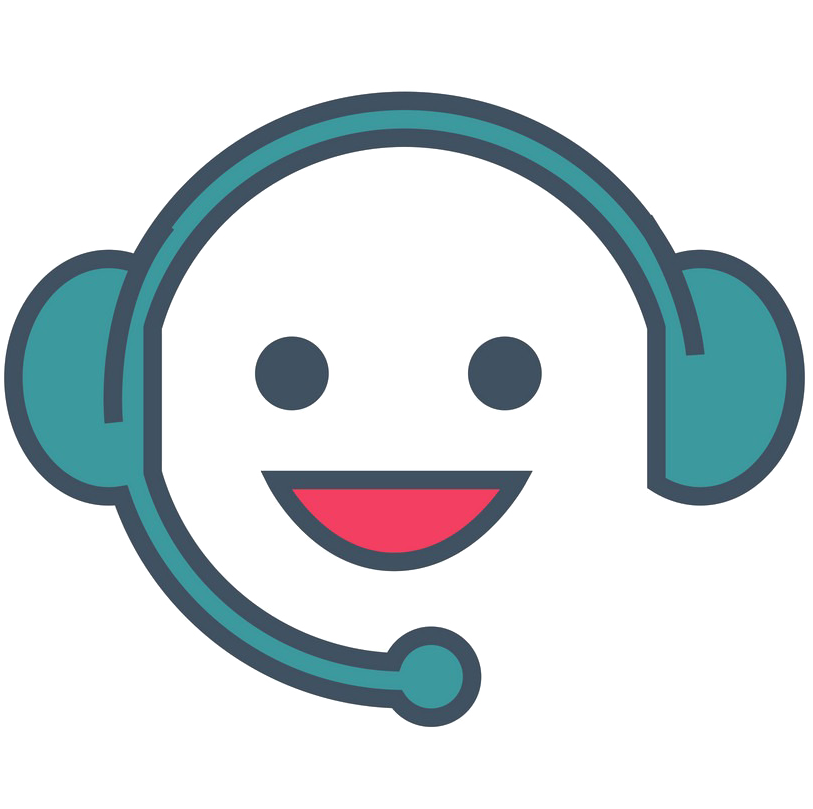Cara Screenshot HP Samsung A04 Tanpa Aplikasi dan Super Cepat
Samsung Galaxy A04 hadir sebagai ponsel Android terjangkau yang tetap dibekali fitur-fitur berguna, salah satunya kemampuan untuk melakukan screenshot. Screenshot sangat membantu ketika kamu ingin menyimpan tampilan layar penting seperti artikel, chat, atau gambar menarik tanpa harus mengunduh aplikasi tambahan.
Dengan fitur bawaan Android 12, kamu bisa melakukannya dalam hitungan detik. Artikel ini akan membahas cara screenshot di HP Samsung A04 dengan cepat dan mudah, tanpa perlu aplikasi tambahan yang membebani memori ponsel.
Cara Screenshot HP Samsung A04 Tanpa Aplikasi dan Super Cepat

Samsung Galaxy A04 sudah menggunakan sistem operasi Android 12, sehingga kamu bisa menikmati berbagai fitur praktis tanpa perlu aplikasi tambahan, termasuk untuk melakukan screenshot. Screenshot sendiri adalah proses menangkap tampilan layar pada saat tertentu, misalnya untuk menyimpan percakapan penting, gambar lucu, hingga artikel menarik saat browsing.
Cara pertama yang paling umum dan cepat adalah menggunakan kombinasi tombol fisik. Kamu hanya perlu menekan tombol Power dan Volume Bawah secara bersamaan. Kedua tombol ini terletak di sisi kanan bodi HP. Tekan dan tahan selama sekitar satu detik, lalu layar akan berkedip atau terdengar suara kamera sebagai tanda screenshot berhasil dilakukan.
Jika yang terjadi justru muncul menu daya atau tidak ada reaksi sama sekali, kemungkinan kamu menekan tombol terlalu lama atau kurang bersamaan. Coba ulangi dengan menekan kedua tombol secara bersamaan dan cepat. Apabila tetap tidak berhasil, bisa jadi ponsel kamu mengalami delay atau ada pengaturan sistem yang perlu disesuaikan.
Setelah screenshot berhasil diambil, hasilnya akan langsung tersimpan di galeri, biasanya di folder Screenshots. Kamu bisa membuka hasil tangkapan layar tersebut, mengedit, atau langsung membagikannya ke media sosial atau aplikasi chat. Cara ini adalah metode universal yang berlaku di hampir semua ponsel Android, termasuk Samsung Galaxy A04.
Namun, cara ini memiliki kelemahan. Jika terlalu sering menekan tombol fisik, ada risiko tombol menjadi cepat aus atau rusak. Untuk menghindarinya, ada alternatif lain yang juga tak kalah mudah dan bisa kamu gunakan sehari-hari. Simak cara lainnya di bawah ini.
Screenshot dengan Ikon Screenshot di Panel Cepat

Jika kamu tidak nyaman menggunakan kombinasi tombol karena sulit ditekan secara bersamaan atau takut merusak tombol, ada alternatif lain yang sangat praktis, yakni menggunakan ikon screenshot yang tersedia di Panel Cepat (Quick Panel). Ini adalah fitur yang memanfaatkan layar sentuh untuk melakukan screenshot tanpa harus menekan tombol fisik sama sekali.
Langkah-langkahnya sangat sederhana:
- Pertama, tentukan tampilan layar yang ingin kamu tangkap, seperti chat WhatsApp, berita, atau foto di Instagram.
- Setelah itu, tarik layar dari atas ke bawah untuk membuka panel kontrol cepat.
- Cari ikon screenshot yang biasanya bergambar gunting atau lembaran kertas.
- Ketuk ikon tersebut, maka layar akan langsung di-capture dan hasilnya otomatis tersimpan di galeri.
Fitur ini sangat membantu karena kamu cukup satu kali ketuk tanpa perlu repot menekan tombol. Bagi yang sering melakukan screenshot, ini menjadi cara paling aman dan cepat. Selain itu, penggunaan ikon juga menghindarkan kerusakan pada tombol fisik yang sering dipakai.
Jika kamu tidak menemukan ikon screenshot di panel cepat, kamu bisa mengaturnya secara manual:
- Buka panel kontrol.
- Ketuk ikon tiga titik vertikal di kanan atas.
- Pilih Edit Tombol atau Urutkan Ulang.
- Seret ikon screenshot ke bagian aktif agar tampil di panel utama.
Tips Jika Screenshot Tidak Berfungsi
Kadang-kadang, cara-cara di atas tidak berjalan mulus. Bisa jadi karena bug sistem, ketidaktepatan saat menekan tombol, atau konfigurasi yang belum aktif. Jika kamu merasa kesulitan atau tidak bisa melakukan screenshot, coba restart HP terlebih dahulu untuk menyegarkan sistem.
Jika setelah restart masih tidak bisa, cek pembaruan perangkat lunak di Pengaturan > Pembaruan Perangkat Lunak, lalu unduh versi terbaru jika tersedia. Pembaruan ini bisa memperbaiki bug atau memperkenalkan fitur baru yang lebih stabil.
Screenshot di Samsung Galaxy A04 sangat mudah dilakukan tanpa bantuan aplikasi tambahan. Dua cara utama yang bisa digunakan adalah kombinasi tombol Power + Volume Bawah dan ikon screenshot di panel cepat. Jika ingin cara paling cepat dan aman bagi tombol fisik, gunakan ikon di panel kontrol. Pastikan kamu memahami cara kerjanya agar tidak salah tekan. Dengan fitur ini, menyimpan informasi penting jadi lebih praktis dan efisien.
Nantikan informasi-informasi menarik lainnya dan jangan lupa untuk ikuti Facebook dan Instagram Dunia Games ya. Kamu juga bisa dapatkan voucher game untuk Mobile Legends, Free Fire, Call of Duty Mobile dan banyak game lainnya dengan harga menarik hanya di Top-up Dunia Game.
- Daftar Wallpaper Layar Pecah 3D, Keren dan Buat HP Rusak Jadi Estetik
- 250+ Nama ML Jepang Terbaru, Paling Keren, Aesthetic dan Anti Pasaran
- Cara Keluar dari ColorOS Recovery Tanpa Hapus Data, Ini Triknya
- Fakta Celestia Genshin Impact: Lokasi Rahasia Para Dewa yang Jarang Diketahui
- Rakit PC 5 Juta Bisa Main Game Berat, Ini Rekomendasi Spesifikasinya